최고의 PC 게임 으로 가득 찬 거대한 Steam 라이브러리를 보유하는 것은 PC 게이머에게 명예의 배지와 같습니다 . 또는 대규모 판매가 이루어질 때마다 집단적으로 자제력이 부족하다는 표시입니다. 어느 쪽이든 방대한 게임 스택을 보유하는 것은 드문 일이 아닙니다.
게임도 점점 커지고 내부 SSD 또는 HDD의 저장 공간을 더 많이 차지합니다. 전용 게임용 PC가 없는 한 일반 비게임용 PC를 원할 가능성이 높습니다. 라이브러리를 두 번 다운로드하지 않고도 게임용 데스크탑 PC와 게임용 노트북 사이를 이동할 수도 있습니다 .
다행스럽게도 Steam의 경우 편리한 해결 방법이 있습니다. 외부 드라이브에서 전체 라이브러리를 실행하는 것이 정말 쉬워서 다른 모든 것을 위해 내부 스토리지를 확보할 수 있습니다. 여기 당신이 알아야 할 것이 있습니다.
Steam 라이브러리에 사용할 외장 드라이브 유형
좋은 소식은 거의 모든 외장 드라이브에서 Steam 라이브러리를 실행할 수 있다는 것입니다. USB 플래시 드라이브를 피하는 것이 가장 좋지만 USB HDD 또는 SSD도 괜찮을 것입니다.
성능 제한은 내장 드라이브와 동일합니다. 드라이브가 빠를수록 로딩 시간이 빨라집니다. 그러나 고려해야 할 USB 연결도 있습니다.
최상의 성능을 위해서는 로딩 시간을 가능한 한 짧게 유지하기 위해 최소한 USB 3.0과 가능한 외부 SSD가 필요합니다.
Steam 라이브러리를 외장 드라이브에 복사하는 방법
PC에 이미 Steam 게임이 설치되어 있는 경우 먼저 외장 드라이브에 복사해야 합니다. 라이브러리의 크기에 따라 복사가 완료될 때까지 상당한 시간이 걸릴 수 있지만 정말 간단합니다.
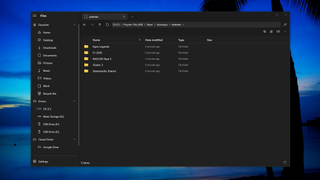
1. Steam 라이브러리 폴더를 찾습니다.
Steam은 기본적으로 모든 게임을 PC의 한 폴더에 보관하여 게임을 정말 쉽게 찾을 수 있도록 합니다. 그것이 어디에 있는지 이미 알고 있다면 건너 뛰십시오. 그렇지 않은 경우 찾는 방법은 다음과 같습니다.
PC에서 Steam을 연 다음 메뉴 표시줄에서 'Steam'을 클릭합니다. '설정'을 선택한 다음 표시되는 상자의 사이드바에서 '다운로드'를 선택합니다. 'Steam 라이브러리 폴더' 버튼을 클릭하면 다른 상자가 나타납니다.
다른 위치를 수동으로 설정하지 않은 경우 여기에서 이미 기본 폴더가 설정되어 있습니다. 폴더 경로를 기록하고 파일 탐색기로 이동합니다.
2. Steam 라이브러리를 외장 드라이브에 복사
이제 파일 탐색기에서 이전 단계의 폴더 위치로 이동합니다. 외장 드라이브를 PC에 연결하고 'Steam' 폴더로 이동하면 기본적으로 게임은 'steamapps'와 'common'에 있습니다.
전체 라이브러리를 복사하지 않고 일부 게임만 이동하려는 경우에도 이 작업을 수행할 수 있지만 두 경우 모두 외부 드라이브에 'SteamLibrary'라는 폴더가 필요합니다. 기존의 'SteamLibrary' 폴더를 열면 내부에서 개별 게임의 디렉토리를 찾을 수 있습니다.
그런 다음 원하는 항목을 복사하고 원하지 않는 항목은 그대로 두는 경우입니다.
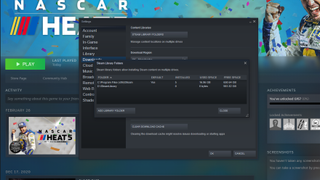
외장 드라이브에 새 Steam 라이브러리를 설정하는 방법
기존 드라이브를 복사하는 대신 처음부터 시작하는 경우 가장 쉬운 방법은 기본 Steam 라이브러리 폴더가 외장 드라이브에 존재하도록 설정하는 것입니다. 이렇게 하면 게임이 PC가 아닌 거기에 다운로드되며 아무 것도 복사할 필요가 없습니다.
PC에서 Steam을 연 다음 'Steam' 메뉴 항목을 클릭하고 '설정'을 선택합니다. 사이드바에서 '다운로드' 섹션을 클릭한 다음 'Steam 라이브러리 폴더 버튼'을 선택합니다.
그런 다음 '라이브러리 폴더 추가' 버튼을 클릭하고 외장 드라이브로 이동한 다음 '라이브러리 추가'를 선택합니다. 'SteamLibrary'라고 부르고 '확인'을 누르면 생성됩니다. 그런 다음 이 새 폴더를 마우스 오른쪽 버튼으로 클릭하고 '기본 폴더로 만들기'를 선택하여 Steam이 항상 여기에서 게임을 다운로드하도록 합니다.

외장 드라이브에서 Steam 라이브러리를 추가하는 방법
외부 드라이브에 안전하게 저장된 Steam 라이브러리를 사용하여 이제 PC의 Steam으로 가져올 수 있습니다. 게임이 들어 있는 PC에 Steam 라이브러리 폴더가 이미 있는지 여부는 중요하지 않습니다. Steam은 동시에 여러 위치에서 가져올 수 있습니다.
외부 드라이브를 소스로 추가하려면 PC에서 Steam 클라이언트를 열고 왼쪽 상단 모서리에 있는 'Steam' 메뉴를 클릭하세요. 그런 다음 '설정'을 클릭한 다음 사이드바에서 '다운로드'를 선택합니다.
'Steam 라이브러리 폴더 버튼'을 클릭한 다음 '라이브러리 폴더 추가'를 클릭합니다. 외장 드라이브로 이동하여 'SteamLibrary' 폴더를 선택하고 '선택'을 클릭합니다. 새 게임을 다운로드할 위치로 지정하려면 마우스 오른쪽 버튼을 클릭하고 '기본 폴더로 만들기'를 선택합니다.
요약
Steam은 PC 게임을 위한 가장 큰 상점일 뿐만 아니라 매우 사용자 친화적입니다. 내부 저장 공간을 확보하거나 PC 간에 자유롭게 이동하려는 경우에도 Steam은 외부 저장소에서 실행 중인 게임을 잘 처리할 수 있습니다.
가장 시간이 많이 걸리는 부분은 처음부터 기존의 잘 채워진 게임 라이브러리를 외부 드라이브에 복사하는 것입니다.
